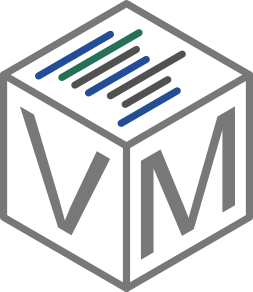Si vous voulez faire des graphiques avec Qt en C++, plusieurs choix sont possibles. Qt Charts et QCustomPlot sont envisageables si l’utilisation d’une licence GPL ne pose pas de problème. Dans le cas contraire, il est possible de dessiner le tout dans un Graphics Widget, ou d’utiliser Qwt. Dans cet article, nous allons voir comment compiler Qwt sous Windows pour l’utiliser avec Visual Studio 2019.
Obtenir Qwt
à ce jour, la dernière version de Qwt est la 6.1.5. Elle est disponible sur :
https://sourceforge.net/projects/qwt/files/
L’installation est faite avec Qt 5.15 et Visual Studio 2019 community.
Compiler Qwt
Afin de compiler la bibliothèque, il est possible d’utiliser qmake en ligne de commandes ou via Qt Creator. Nous allons voir comment le faire avec Qt Creator, car cette solution a l’avantage de faire des dossiers séparés pour les versions 32 et 64 bits. Il nous faut donc ouvrir qwt.pro avec Qt Creator et configurer le projet pour MSVC 2019.
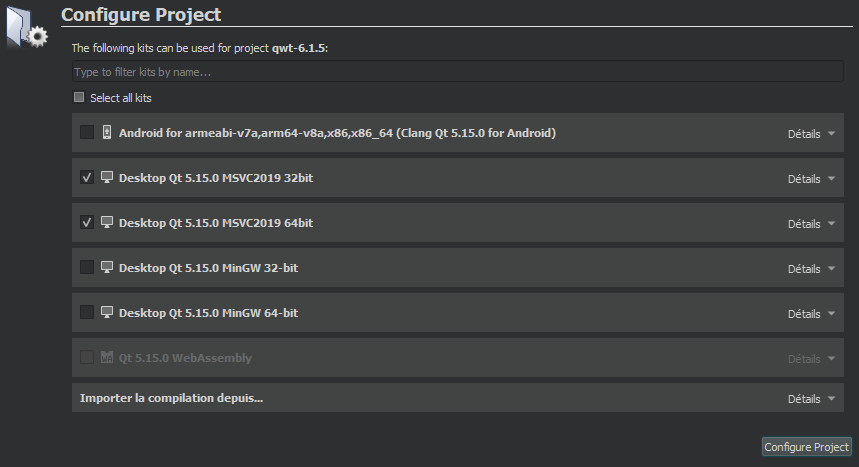
Ensuite, nous allons sélectionner le kit voulu
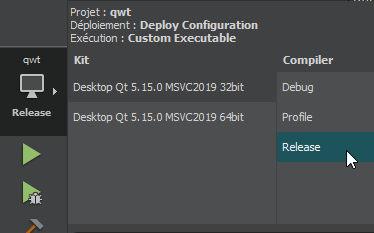
puis exécuter qmake (menu compiler -> exécuter qmake) pour les deux kits, 32, et 64 bits. Cela aura pour effet de créer plusieurs dossiers séparés en fonction de l’architecture voulue.
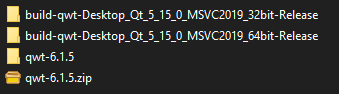
Dans chaque dossier, il va falloir lancer nmake. Pour cela, nous nous plaçons dans le dossier dans une fenêtre cmd (possible de lancer une fenêtre powershell en faisant SHIFT+clic droit dans le dossier puis taper cmd). Afin de préparer nmake correctement, il faut lancer un script se trouvant dans les dossiers de Visual Studio, à l’emplacement suivant :
C:\Program Files (x86)\Microsoft Visual Studio\2019\Community\VC\Auxiliary\Build\vcvars64.bat
Il faut faire attention et bien choisir l’architecture 32 ou 64 bits selon le dossier dans lequel nous nous trouvons. nous déposons le script dans la fenêtre cmd et son exécution confirme l’initialisation de l’environnement pour l’architecture choisie.
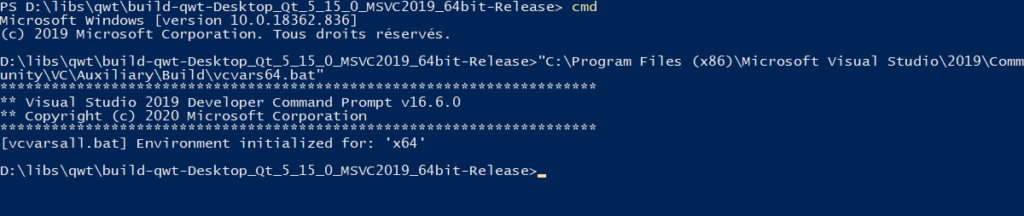
il suffit alors de suivre avec les commandes « nmake » et « nmake install ».
Les fichiers sont alors installés dans le dossier C:/Qwt-6.1.5 par défaut. Nous pouvons alors créer un dossier x86 ou x64 pour stocker les dll générées dans le sous dossier lib et refaire le tout pour l’autre architecture.
Utiliser Qwt
Nous disposons maintenant de qwt compilé pour Visual Studio 2019. Il est possible de créer des fichiers props pour pouvoir inclure cette bibliothèque plus facilement dans un nouveau projet.
qwt_designer_plugin.dll peut être copiée dans le dossier des plugins du designer pour avoir directement accès aux différents graphes depuis Qt Designer.
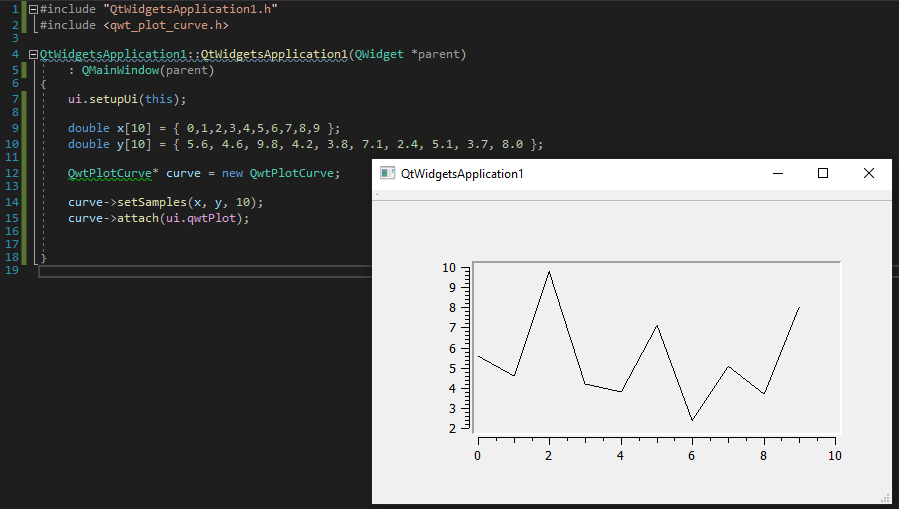
Voici un upload de la version compilée pour Visual Studio 2019 et Qt 5.15 si vous voulez l’utiliser :